JDK的命令行工具
Jcmd:综合工具
jcmd -l 列出当前运行的所有虚拟机
参数-l表示列出所有java虚拟机,针对每一个虚拟机,可以使用help命令列出该虚拟机支持的所有命令
jcmd [pid] help
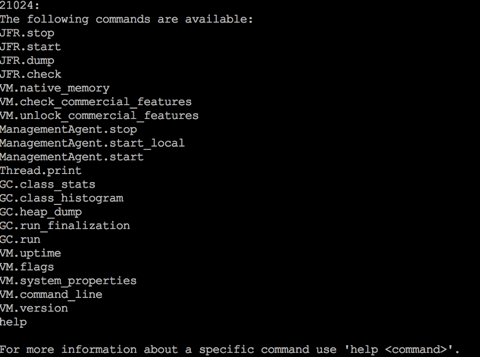
jcmd [pid] VM.uptime 查看虚拟机启动时间VM.uptime

jcmd [pid] Thread.print 打印线程栈信息Thread.print
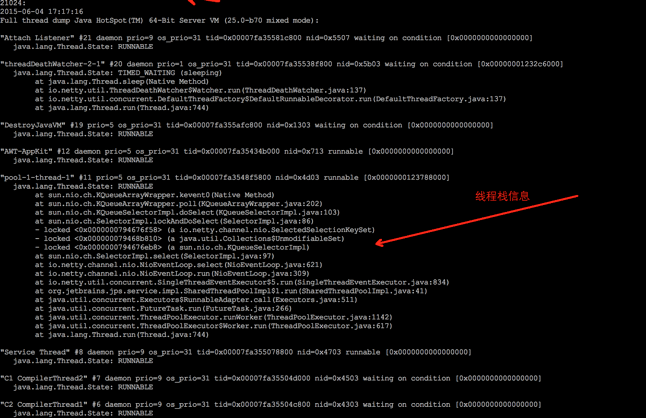
jcmd 21024 GC.class_histogram 查看系统中类统计信息GC.class_histogram
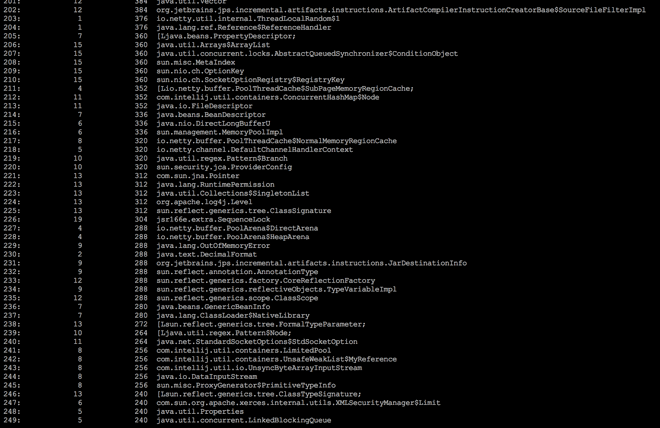
jcmd [pid] GC.heap_dump [filepath&name] 导出堆信息GC.heap_dump 这个命令功能和 jmap -dump 功能一样

jcmd [pid] VM.system_properties 获取系统Properties内容VM.system_properties
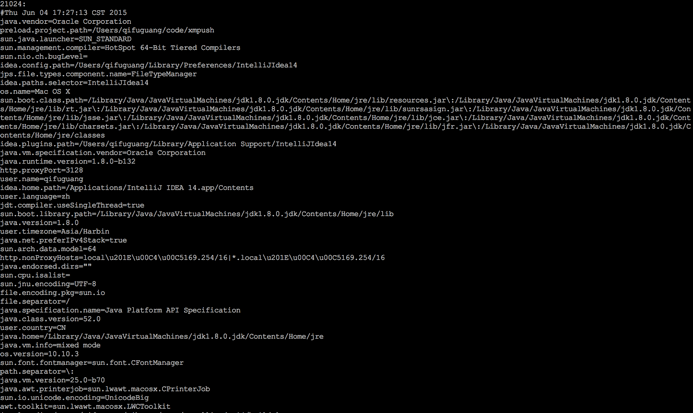
jcmd [pid] VM.flags 获取启动参数VM.flags

jcmd [pid] PerfCounter.print 获取所有性能相关数据PerfCounter.print
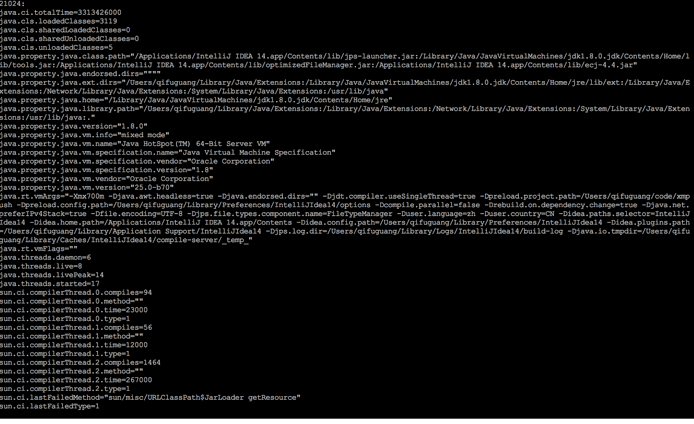
jps:虚拟机进程状况工具
jps(JVM Process Status Tool)可以列出正在运行的虚拟机进程,并显示虚拟机执行主类(Main Class,main()函数所在的类)名称以及这些进程的本地虚拟机唯一ID(Local Virtual Machine Identifier,LVMID)。虽然功能比较单一,但它是使用频率最高的JDK命令行工具,因为其他的JDK工具大多需要输入它查询到的LVMID来确定要监控的是哪一个虚拟机进程。对于本地虚拟机进程来说,LVMID与操作系统的进程ID(Process Identifier,PID)是一致的,使用Windows的任务管理器或者UNIX的ps命令也可以查询到虚拟机进程的LVMID,但如果同时启动了多个虚拟机进程,无法根据进程名称定位时,那就只能依赖jps命令显示主类的功能才能区分了。
命令格式
jps [options] [hostid]
option参数
-l : 输出主类全名或jar路径
-q : 只输出LVMID
-m : 输出JVM启动时传递给main()的参数
-v : 输出JVM启动时显示指定的JVM参数
其中[option]、[hostid]参数也可以不写。
jinfo
jinfo(JVM Configuration info)这个命令作用是实时查看和调整虚拟机运行参数。 之前的jps -v口令只能查看到显示指定的参数,如果想要查看未被显示指定的参数的值就要使用jinfo口令
命令格式
jinfo [option] [args] LVMID
option参数
-flag : 输出指定args参数的值
-flags : 不需要args参数,输出所有JVM参数的值
-sysprops : 输出系统属性,等同于System.getProperties()
示例
$ jinfo -flag 11494
-XX:CMSInitiatingOccupancyFraction=80
jstat:虚拟机统计信息监视工具
jstat(JVM statistics Monitoring)是用于监视虚拟机运行时状态信息的命令,它可以显示出虚拟机进程中的类装载、内存、垃圾收集、JIT编译等运行数据。
命令格式
jstat [option] LVMID [interval] [count]
参数
[option] : 操作参数
LVMID : 本地虚拟机进程ID
[interval] : 连续输出的时间间隔
[count] : 连续输出的次数
对于命令格式中的VMID与LVMID需要特别说明一下:
如果是本地虚拟机进程,VMID与LVMID是一致的;
如果是远程虚拟机进程,那VMID的格式应当是:protocol://lvmid@hostname:port/servername
参数interval和count代表查询间隔(单位毫秒)和次数,如果省略这两个参数,说明只查询一次。
假设需要每250毫秒查询一次进程2764垃圾收集状况,一共查询20次,那命令应当是:jstat -gc 2764 250 20
选项option代表着用户希望查询的虚拟机信息,主要分为3类:类装载、垃圾收集、运行期编译状况,具体选项及作用请参考表4-3中的描述。
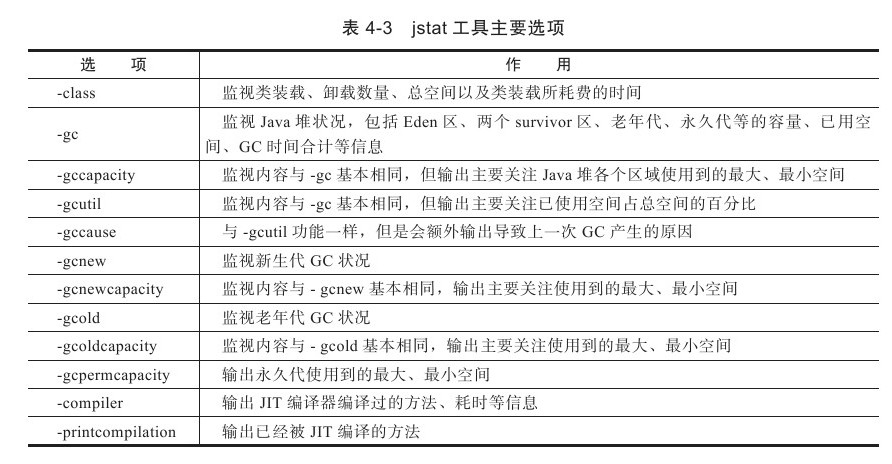
option 参数详解
-class
监视类装载、卸载数量、总空间以及耗费的时间
$ jstat -class 11589
Loaded Bytes Unloaded Bytes Time
7035 14506.3 0 0.0 3.67
Loaded : 加载class的数量
Bytes : class字节大小
Unloaded : 未加载class的数量
Bytes : 未加载class的字节大小
Time : 加载时间
-compiler
输出JIT编译过的方法数量耗时等
$ jstat -compiler 1262
Compiled Failed Invalid Time FailedType FailedMethod
2573 1 0 47.60 1 org/apache/catalina/loader/WebappClassLoader findResourceInternal
Compiled : 编译数量
Failed : 编译失败数量
Invalid : 无效数量
Time : 编译耗时
FailedType : 失败类型
FailedMethod : 失败方法的全限定名
-gc
垃圾回收堆的行为统计,常用命令jstat -gc 2764 250 20
S0 S1 E O P YGC YGCT FGC FGCT GCT
0.00 0.00 6.20 41.42 47.20 16 0.105 3 0.472 0.577
查询结果表明:这台服务器的新生代Eden区(E,表示Eden)使用了6.2%的空间,两个Survivor区(S0、S1,表示Survivor0、Survivor1)里面都是空的,老年代(O,表示Old)和永久代(P,表示Permanent)则分别使用了41.42%和47.20%的空间。程序运行以来共发生Minor GC(YGC,表示Young GC)16次,总耗时0.105秒,发生Full GC(FGC,表示Full GC)3次,Full GC总耗时(FGCT,表示Full GC Time)为0.472秒,所有GC总耗时(GCT,表示GC Time)为0.577秒。
C即Capacity 总容量,U即Used 已使用的容量
S0C : survivor0区的总容量
S1C : survivor1区的总容量
S0U : survivor0区已使用的容量
S1C : survivor1区已使用的容量
EC : Eden区的总容量
EU : Eden区已使用的容量
OC : Old区的总容量
OU : Old区已使用的容量
PC 当前perm的容量 (KB)
PU perm的使用 (KB)
YGC : 新生代垃圾回收次数
YGCT : 新生代垃圾回收时间
FGC : 老年代垃圾回收次数
FGCT : 老年代垃圾回收时间
GCT : 垃圾回收总消耗时间
-gccapacity
同-gc,不过还会输出Java堆各区域使用到的最大、最小空间
$ jstat -gccapacity 1262
NGCMN : 新生代占用的最小空间
NGCMX : 新生代占用的最大空间
OGCMN : 老年代占用的最小空间
OGCMX : 老年代占用的最大空间
OGC:当前年老代的容量 (KB)
OC:当前年老代的空间 (KB)
PGCMN : perm占用的最小空间
PGCMX : perm占用的最大空间
-gcutil
同-gc,不过输出的是已使用空间占总空间的百分比
-gccause
垃圾收集统计概述(同-gcutil),附加最近两次垃圾回收事件的原因
$ jstat -gccause 28920
S0 S1 E O P YGC YGCT FGC FGCT GCT LGCC GCC
12.45 0.00 33.85 0.00 4.44 4 0.242 0 0.000 0.242 Allocation Failure No GC
LGCC:最近垃圾回收的原因
GCC:当前垃圾回收的原因
-gcnew
统计新生代的行为
$ jstat -gcnew 28920
S0C S1C S0U S1U TT MTT DSS EC EU YGC YGCT
419392.0 419392.0 52231.8 0.0 6 6 209696.0 3355520.0 1172246.0 4 0.242
TT:Tenuring threshold(提升阈值)
MTT:最大的tenuring threshold
DSS:survivor区域大小 (KB)
-gcnewcapacity
新生代与其相应的内存空间的统计
$ jstat -gcnewcapacity 28920
NGC:当前年轻代的容量 (KB)
S0CMX:最大的S0空间 (KB)
S0C:当前S0空间 (KB)
ECMX:最大eden空间 (KB)
EC:当前eden空间 (KB)
-gcold
统计旧生代的行为
$ jstat -gcold 28920
-gcoldcapacity
统计旧生代的大小和空间
$ jstat -gcoldcapacity 28920
-gcpermcapacity
永生代行为统计
$ jstat -gcpermcapacity 28920
-printcompilation
hotspot编译方法统计
$ jstat -printcompilation 28920
Compiled Size Type Method
1291 78 1 java/util/ArrayList indexOf
Compiled:被执行的编译任务的数量
Size:方法字节码的字节数
Type:编译类型
Method:编译方法的类名和方法名。类名使用”/” 代替 “.” 作为空间分隔符. 方法名是给出类的方法名. 格式是一致于HotSpot – XX:+PrintComplation 选项
jinfo:Java配置信息工具
jinfo(Configuration Info for Java)的作用是实时地查看和调整虚拟机各项参数。使用jps命令的-v参数可以查看虚拟机启动时显式指定的参数列表,但如果想知道未被显式指定的参数的系统默认值,除了去找资料外,就只能使用jinfo的-flag选项进行查询了(如果只限于JDK 1.6或以上版本的话,使用java-XX:+PrintFlagsFinal查看参数默认值也是一个很好的选择),jinfo还可以使用-sysprops选项把虚拟机进程的System.getProperties()的内容打印出来。这个命令在JDK 1.5时期已经随着Linux版的JDK发布,当时只提供了信息查询的功能,JDK 1.6之后,jinfo在Windows和Linux平台都有提供,并且加入了运行期修改参数的能力,可以使用-flag[+|-]name或者-flag name=value修改一部分运行期可写的虚拟机参数值。JDK 1.6中,jinfo对于Windows平台功能仍然有较大限制,只提供了最基本的-flag选项。
jinfo命令格式:
jinfo option pid
执行样例:查询CMSInitiatingOccupancyFraction参数值。
C:\>jinfo-flag CMSInitiatingOccupancyFraction 1444
-XX:CMSInitiatingOccupancyFraction=85
jmap:Java内存映像工具
jmap(Memory Map for Java)命令用于生成堆转储快照(一般称为heapdump或dump文件)。
如果不使用jmap命令,要想获取Java堆转储快照,还有一些比较“暴力”的手段:譬如加-XX:+HeapDumpOnOutOfMemoryError参数,可以让虚拟机在OOM异常出现之后自动生成dump文件,通过-XX:+HeapDumpOnCtrlBreak参数则可以使用[Ctrl]+[Break]键让虚拟机生成dump文件,又或者在Linux系统下通过Kill-3命令发送进程退出信号“吓唬”一下虚拟机,也能拿到dump文件。
jmap的作用并不仅仅是为了获取dump文件,它还可以查询finalize执行队列、Java堆和永久代的详细信息,如空间使用率、当前用的是哪种收集器等。和jinfo命令一样,jmap有不少功能在Windows平台下都是受限的,除了生成dump文件的-dump选项和用于查看每个类的实例、空间占用统计的-histo选项在所有操作系统都提供之外,其余选项都只能在Linux/Solaris下使用。
命令格式
jmap [option] LVMID
option参数
dump : 生成堆转储快照,格式为:-dump:[live, ] format=b,file=<filename>,其中live子参数说明是否只dump出存活的对象。
finalizerinfo : 显示在F-Queue队列等待Finalizer线程执行finalizer方法的对象
heap : 显示Java堆详细信息
histo : 显示堆中对象的统计信息,GC使用的算法,heap的配置及wise heap的使用情况,可以用此来判断内存目前的使用情况以及垃圾回收情况
permstat : to print permanent generation statistics
F : 当-dump没有响应时,强制生成dump快照
示例:
jmap -dump:format=b,file=eclipse.bin 40195
jmap -dump:live,format=b,file=dump.hprof 28920 dump.hprof这个后缀是为了后续可以直接用MAT(Memory Anlysis Tool)打开。
jmap -finalizerinfo 28920 打印等待回收对象的信息
Attaching to process ID 28920, please wait...
Debugger attached successfully.
Server compiler detected.
JVM version is 24.71-b01
Number of objects pending for finalization: 0
可以看到当前F-QUEUE队列中并没有等待Finalizer线程执行finalizer方法的对象。
jmap -heap 28920
Attaching to process ID 28920, please wait...
Debugger attached successfully.
Server compiler detected.
JVM version is 24.71-b01
using thread-local object allocation.
Parallel GC with 4 thread(s)//GC 方式
Heap Configuration: //堆内存初始化配置
MinHeapFreeRatio = 0 //对应jvm启动参数-XX:MinHeapFreeRatio设置JVM堆最小空闲比率(default 40)
MaxHeapFreeRatio = 100 //对应jvm启动参数 -XX:MaxHeapFreeRatio设置JVM堆最大空闲比率(default 70)
MaxHeapSize = 2082471936 (1986.0MB) //对应jvm启动参数-XX:MaxHeapSize=设置JVM堆的最大大小
NewSize = 1310720 (1.25MB)//对应jvm启动参数-XX:NewSize=设置JVM堆的‘新生代’的默认大小
MaxNewSize = 17592186044415 MB//对应jvm启动参数-XX:MaxNewSize=设置JVM堆的‘新生代’的最大大小
OldSize = 5439488 (5.1875MB)//对应jvm启动参数-XX:OldSize=<value>:设置JVM堆的‘老生代’的大小
NewRatio = 2 //对应jvm启动参数-XX:NewRatio=:‘新生代’和‘老生代’的大小比率
SurvivorRatio = 8 //对应jvm启动参数-XX:SurvivorRatio=设置年轻代中Eden区与Survivor区的大小比值
PermSize = 21757952 (20.75MB) //对应jvm启动参数-XX:PermSize=<value>:设置JVM堆的‘永生代’的初始大小
MaxPermSize = 85983232 (82.0MB)//对应jvm启动参数-XX:MaxPermSize=<value>:设置JVM堆的‘永生代’的最大大小
G1HeapRegionSize = 0 (0.0MB)
Heap Usage://堆内存使用情况
PS Young Generation
Eden Space://Eden区内存分布
capacity = 33030144 (31.5MB)//Eden区总容量
used = 1524040 (1.4534378051757812MB) //Eden区已使用
free = 31506104 (30.04656219482422MB) //Eden区剩余容量
4.614088270399305% used //Eden区使用比率
From Space: //其中一个Survivor区的内存分布
capacity = 5242880 (5.0MB)
used = 0 (0.0MB)
free = 5242880 (5.0MB)
0.0% used
To Space: //另一个Survivor区的内存分布
capacity = 5242880 (5.0MB)
used = 0 (0.0MB)
free = 5242880 (5.0MB)
0.0% used
PS Old Generation //当前的Old区内存分布
capacity = 86507520 (82.5MB)
used = 0 (0.0MB)
free = 86507520 (82.5MB)
0.0% used
PS Perm Generation//当前的 “永生代” 内存分布
capacity = 22020096 (21.0MB)
used = 2496528 (2.3808746337890625MB)
free = 19523568 (18.619125366210938MB)
11.337498256138392% used
670 interned Strings occupying 43720 bytes.
jmap -histo:live 28920 | more
打印堆的对象统计,包括对象数、内存大小等等 (因为在dump:live前会进行full gc,如果带上live则只统计活对象,因此不加live的堆大小要大于加live堆的大小 )
num #instances #bytes class name
----------------------------------------------
1: 83613 12012248 <constMethodKlass>
2: 23868 11450280 [B
3: 83613 10716064 <methodKlass>
4: 76287 10412128 [C
5: 8227 9021176 <constantPoolKlass>
6: 8227 5830256 <instanceKlassKlass>
7: 7031 5156480 <constantPoolCacheKlass>
8: 73627 1767048 java.lang.String
9: 2260 1348848 <methodDataKlass>
10: 8856 849296 java.lang.Class
xml class name是对象类型,说明如下:
B byte
C char
D double
F float
I int
J long
Z boolean
[ 数组,如[I表示int[]
[L+类名 其他对象
jhat:虚拟机堆转储快照分析工具
jhat(JVM Heap Analysis Tool)命令与jmap搭配使用,来分析jmap生成的堆转储快照。jhat内置了一个微型的HTTP/HTML服务器,生成dump文件的分析结果后,可以在浏览器中查看。
不过实事求是地说,在实际工作中,除非手上真的没有别的工具可用,否则一般都不会去直接使用jhat命令来分析dump文件,主要原因有二:一是一般不会在部署应用程序的服务器上直接分析dump文件,即使可以这样做,也会尽量将dump文件复制到其他机器。二是用于分析的机器一般也是服务器,由于加载dump快照文件需要比生成dump更大的内存,所以一般在64位JDK、大内存的服务器上进行分析,因为分析工作是一个耗时而且消耗硬件资源的过程,既然都要在其他机器进行,就没有必要受到命令行工具的限制了;另一个原因是jhat的分析功能相对来说比较简陋,VisualVM,以及专业用于分析dump文件的Eclipse Memory Analyzer、IBM HeapAnalyzer等工具,都能实现比jhat更强大更专业的分析功能。
命令格式
jhat [option] [dumpfile]
参数
-stack false|true 关闭对象分配调用栈跟踪(tracking object allocation call stack)。 如果分配位置信息在堆转储中不可用. 则必须将此标志设置为 false. 默认值为 true.>
-refs false|true 关闭对象引用跟踪(tracking of references to objects)。 默认值为 true. 默认情况下, 返回的指针是指向其他特定对象的对象,如反向链接或输入引用(referrers or incoming references), 会统计/计算堆中的所有对象。>
-port port-number 设置 jhat HTTP server 的端口号. 默认值 7000.>
-exclude exclude-file 指定对象查询时需要排除的数据成员列表文件(a file that lists data members that should be excluded from the reachable objects query)。 例如, 如果文件列列出了 java.lang.String.value , 那么当从某个特定对象 Object o 计算可达的对象列表时, 引用路径涉及 java.lang.String.value 的都会被排除。>
-baseline exclude-file 指定一个基准堆转储(baseline heap dump)。 在两个 heap dumps 中有相同 object ID 的对象会被标记为不是新的(marked as not being new). 其他对象被标记为新的(new). 在比较两个不同的堆转储时很有用.>
-debug int 设置 debug 级别. 0 表示不输出调试信息。 值越大则表示输出更详细的 debug 信息.>
-version 启动后只显示版本信息就退出>
-J< flag > 因为 jhat 命令实际上会启动一个JVM来执行, 通过 -J 可以在启动JVM时传入一些启动参数. 例如, -J-Xmx512m 则指定运行 jhat 的Java虚拟机使用的最大堆内存为 512 MB. 如果需要使用多个JVM启动参数,则传入多个 -Jxxxxxx.
➜ ~ jhat eclipse.bin
Reading from eclipse.bin...
Dump file created Mon Oct 31 19:32:57 CST 2016
Snapshot read, resolving...
Resolving 185857 objects...
Chasing references, expect 37 dots.....................................
Eliminating duplicate references.....................................
Snapshot resolved.
Started HTTP server on port 7000
Server is ready.
屏幕显示“Server is ready.”的提示后,用户在浏览器中键入http://localhost:7000/就可以看到分析结果.
分析结果默认是以包为单位进行分组显示,分析内存泄漏问题主要会使用到其中的“Heap Histogram”(与jmap -histo功能一样)与OQL页签的功能,前者可以找到内存中总容量最大的对象,后者是标准的对象查询语言,使用类似SQL的语法对内存中的对象进行查询统计.
jstack:Java堆栈跟踪工具
jstack(Stack Trace for Java)命令用于生成虚拟机当前时刻的线程快照(一般称为threaddump或者javacore文件)。线程快照就是当前虚拟机内每一条线程正在执行的方法堆栈的集合,生成线程快照的主要目的是定位线程出现长时间停顿的原因,如线程间死锁、死循环、请求外部资源导致的长时间等待等都是导致线程长时间停顿的常见原因。线程出现停顿的时候通过jstack来查看各个线程的调用堆栈,就可以知道没有响应的线程到底在后台做些什么事情,或者等待着什么资源。
命令格式
jstack [option] LVMID
option参数
-F : 当正常输出请求不被响应时,强制输出线程堆栈
-l : 除堆栈外,显示关于锁的附加信息
-m : 如果调用到本地方法的话,可以显示C/C++的堆栈
➜ ~ jstack -l 40195
在JDK 1.5中,java.lang.Thread类新增了一个getAllStackTraces()方法用于获取虚拟机中所有线程的StackTraceElement对象。使用这个方法可以通过简单的几行代码就完成jstack的大部分功能,在实际项目中不妨调用这个方法做个管理员页面,可以随时使用浏览器来查看线程堆栈。
<%@page import="java.util.Map"%>
<html>
<head>
<title>服务器线程信息</title>
</head>
<body>
<pre>
<%
for(Map.Entry<Thread,StackTraceElement[]>stackTrace:Thread.getAllStackTraces().entrySet()){
Thread thread=(Thread)stackTrace.getKey();
StackTraceElement[]stack=(StackTraceElement[])stackTrace.getValue();
if(thread.equals(Thread.currentThread())){
continue;
}
out.print("\n线程:"+thread.getName()+"\n");
for(StackTraceElement element:stack){
out.print("\t"+element+"\n");
}
}
%>
</pre>
</body>
</html>
JDK的命令行工具的更多相关文章
- JDK的命令行工具系列 (三) jhat、jstack
jhat: heapdump文件分析工具 在前两篇系列文章JDK的命令行工具系列 (一) jps.jstat.JDK的命令行工具系列 (二) javap.jinfo.jmap中, 我们已经介绍过了jp ...
- JDK的命令行工具系列 (二) javap、jinfo、jmap
javap: 反编译工具, 可用来查看java编译器生成的字节码 参数摘要: -help 帮助 -l 输出行和变量的表 -public 只输出public方法和域 -protected 只输出publ ...
- 虚拟机性能监控与故障处理工具------JDK的命令行工具
①jps:虚拟机进程状况工具 功能:列出正在运行的虚拟机进程,并显示1.虚拟机执行主类名称以及2.这些进程的本地虚拟机唯一ID(LVMID). 使用频率最高的JDK命令行工具,其他的JDK工具大多需要 ...
- JDK的命令行工具系列 (一) jps、jstat
概述 在我们进行故障定位和性能分析时, 可以使用Java Dump(也叫Dump文件)来帮助排查问题, 它记录了JVM运行期间的内存占用和线程执行等情况.其中Heap Dump文件是二进制格式, 它保 ...
- JDK常用命令行工具(基于JDK10)
虽然我是在jdk10环境下, 但是大体上和jdk8是差不多的. 总共有这么多 本来想着一口气把所有命令都边学边总结一下的, 结果发现....有些还真的不是很常用....或者说我这个水平还接触不到那么多 ...
- JDK常用命令行工具使用
- JVM性能监控工具(一)-jdk命令行工具
转载:http://blog.csdn.net/top_code/article/details/51456186 当系统出bug需要定位问题的时候,知识.经验是关键基础,数据是依据,工具是运用知识处 ...
- JVM-JDK命令行工具
JDK命令行工具 当我们进入JDK的安装目录里面的/bin目录,会发现有很多小工具,有我们熟悉的也经常用的java,javac,也有很多我们不怎么用到很陌生的工具.下面看看哪些平时不怎么用到的工具吧. ...
- jdk命令行工具(一)
1.概述 熟悉java开发的人应该都知道在jdk的bin目录下有许多的工具,这些工具主要用于监视虚拟机和故障处理.这些故障处理工具被Sun公司称作为“礼物”附赠给JDK的使用者,并在软件的使用说明中把 ...
随机推荐
- 解决SQL SERVER LDF文件过大的问题
我的SQL server数据库仅用作分析用, 不需要考虑数据备份和恢复的问题. 每天都会增长大量的数据, 现在碰到的问题是, ldf 文件增长的非常厉害, 需要压一压. 参考文章: htt ...
- 敲点JavaScript代码
1. DOM DEMO-表格的行排序 <!DOCTYPE html PUBLIC "-//W3C//DTD XHTML 1.0 Transitional//EN" " ...
- 在Android的webview中定做js的alert,confirm和prompt对话框的方法
在Android的webview中定制js的alert,confirm和prompt对话框的方法 http://618119.com/archives/2010/12/20/199.html 1.首先 ...
- UIImagePickerController详解
转载自:http://blog.csdn.net/kingsley_cxz/article/details/9157093 1.UIImagePickerController的静态方法: imagep ...
- index and polymorphic
http://guides.rubyonrails.org/association_basics.html#polymorphic-associations class CreateStars < ...
- CreateRemoteThread远程线程注入Dll与Hook
CreateRemoteThread虽然很容易被检测到,但是在有些场合还是挺有用的.每次想用的时候总想着去找以前的代码,现在在这里记录一下. CreateRemoteThread远程注入 DWORD ...
- 【Docker】来自官方映像的 6 个 Dockerfile 技巧
本文将根据我从官方镜像学到的经验,讲解编写Dockerfile的技巧. 1. 选择Debian 官方镜像的大多数Dockerfile,不管是直接还是通过其他镜像,都是基于Debian的.Dock ...
- 【云计算】实战-五个Docker监控工具的对比
[实战]五个Docker监控工具的对比 阅读目录 Docker Stats命令 CAdvisor Scout Data Dog Sensu Monitoring Framework 总结 这篇文章作者 ...
- Datasets for Data Mining and Data Science
https://github.com/mattbane/RecommenderSystem http://grouplens.org/datasets/movielens/ KDDCUP-2012官网 ...
- php 301
2013年7月1日 13:35:45 PHP在301跳转的时候,如果是跨域跳转,记着把要跳转到的URL添上"http://"
